| ナビゲーションリンクをスキップ | |
| 印刷ビューの終了 | |

|
Oracle Solaris 11.1 のユーザーアカウントとユーザー環境の管理 Oracle Solaris 11.1 Information Library (日本語) |
| ナビゲーションリンクをスキップ | |
| 印刷ビューの終了 | |

|
Oracle Solaris 11.1 のユーザーアカウントとユーザー環境の管理 Oracle Solaris 11.1 Information Library (日本語) |
2. コマンド行インタフェースを使用したユーザーアカウントの管理 (タスク)
3. ユーザーマネージャー GUI を使用したユーザーアカウントの管理 (タスク)
ユーザーマネージャー GUI を使用したユーザーと役割の追加、変更、削除
ユーザーマネージャー GUI によるユーザーまたは役割を追加する方法
ユーザーマネージャー GUI によるユーザーまたは役割を変更する方法
ユーザーマネージャー GUI によるユーザーまたは役割の削除
このセクションでは次の情報について説明します。
ユーザーマネージャー GUI は Visual Panels フレームワークに基づき、Visual Panels インタフェースとして提供されています。ユーザーと役割のリモート管理は、リモート管理デーモン (RAD) によって可能になります。GUI はそのすべての操作を実行するために、User/Role Manager RAD モジュールに依存しています。RAD モジュールは、GUI のすべての管理機能を実行する役割ベースのアクセス制御 (RBAC) CLI を呼び出して機能します。
ユーザー認証と役割の引き受けは、Visual Panels フレームワーク自体で提供され、ユーザーマネージャーパネルを含むすべてのパネルで使用可能です。ユーザーマネージャー GUI は、Oracle Solaris 10 でサポートされている Solaris Management Console のユーザーと役割ツールに置き換わるものです。Solaris Management Console とまったく同じではありませんが、GUI にはいくつかの同じ機能があります。Solaris Management Console はこのリリースではサポートされていません。
ユーザーマネージャー GUI は使いやすく簡単で明確なインタフェースを提供します。エラーの可能性を最小にするため、GUI は認証されたユーザーまたは役割の承認と権利プロファイルに基づいて、有効なオプションのみを表示します。GUI で実行できるタスクは、CLI を使用して実行できるタスクと同じで、たとえば、 useradd、usermod、userdel、 roleadd、groupadd などです。CLI を使用したユーザーと役割の管理については、第 2 章コマンド行インタフェースを使用したユーザーアカウントの管理 (タスク)を参照してください。
ユーザーマネージャー GUI は pkg:/system/management/visual-panels/panel-usermgr IPS パッケージによって提供されます。
『Oracle Solaris 11.1 の管理: セキュリティーサービス』の「割り当てられている管理権限を使用する方法」を参照してください。
# vp usermgr &
ユーザーマネージャー GUI を起動すると、ユーザーマネージャーのメインパネルが表示されます。ユーザーマネージャーパネルは、ユーザーと役割を管理するために使用します。パネルの左側は「ステータス」フィールドで、ローカルホストで現在実行しているサービスのステータスが表示されます。パネルの右側には、「ユーザー」フィールドがあります。「ユーザー」フィールドには、ユーザーマネージャー GUI で現在使用されている資格情報が表示されます。資格情報を変更するには、パネルの右端にある「ロック」ボタンをクリックします。「役割の引き受けまたはユーザー資格情報の変更」を参照してください。
次の図では、ユーザーマネージャーのメインパネルが表示されています。
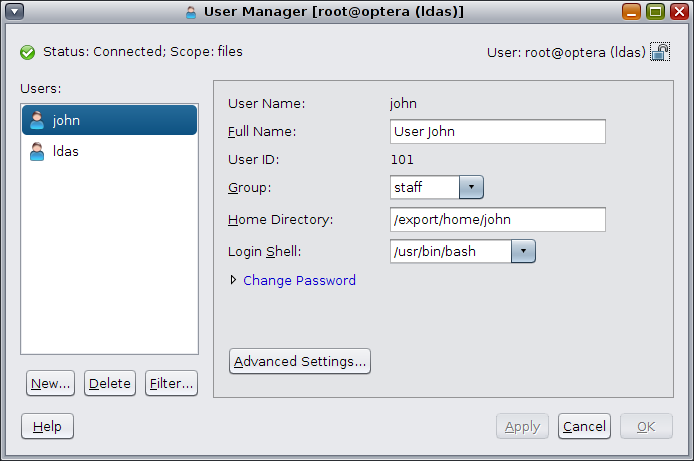
ユーザーマネージャーパネルには次のコンポーネントがあります。
ユーザーと役割のリスト – 管理するために選択できるユーザーのリストが含まれます
基本設定 – ユーザー名や氏名などのユーザーの基本設定を表示します
既存のユーザーの情報を表示または変更するには、表示されるユーザーのリストからユーザーを選択します。ユーザーを選択すると、そのユーザーの情報がパネルの右側に表示されます。
ユーザーマネージャーパネル内から、次のアクションが可能です。
新しいユーザーまたは役割を作成する。 「ユーザーマネージャー GUI によるユーザーまたは役割を追加する方法」を参照してください。
既存のユーザーまたは役割を削除する。「ユーザーマネージャー GUI によるユーザーまたは役割の削除」を参照してください
ユーザーの情報をフィルタする。「デフォルトのネームサービスのスコープとタイプの選択」を参照してください。
既存のユーザーの詳細設定を管理する。「ユーザーマネージャー GUI によるユーザーまたは役割を変更する方法」を参照してください。
ユーザーマネージャー GUI のデフォルトのネームサービスのスコープとタイプは files と User です。ldap や roles などの別のスコープ内でユーザーマネージャー GUI を管理するには、「フィルタ」ボタンをクリックします。「フィルタ」ボタンをクリックすると、デフォルトのスコープ、タイプ、またはその両方を変更できるダイアログボックスが起動します。
「スコープ」オプションの選択肢は files と ldap です。
「タイプ」オプションの選択肢は User と Role です。「了解」をクリックして変更を保存します。
操作を取り消すには「キャンセル」をクリックします。
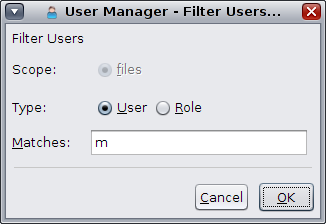
注 - システムが ldap クライアントとして構成されていない場合、files スコープのみが使用できます。
ユーザー管理権利プロファイルのあるユーザーは、作成するユーザーまたは役割の高度な属性が、管理を実行するユーザーの高度な属性のサブセットである場合に限り、新しいユーザーを作成できます。管理を実行するユーザーに十分な承認がないが、十分な承認を持つ管理役割がある場合は、その役割を引き受けて、ユーザーマネージャーメインパネルの「ロック」ボタンをクリックして、必要な管理を実行することができます。
「ユーザーマネージャー GUI を起動する方法」を参照してください。
役割の変更
ユーザーの変更
新しいホストの管理
履歴のクリア
認証ダイアログボックスが表示されます。認証ダイアログボックスには、指定されたユーザーに使用可能な役割を一覧表示するドロップダウンメニューが含まれます。
役割を引き受けたあとに、必要な管理タスクを実行できます。